その465 画面分割プレビューの解説なのに、イイダ君の解説は分割してないじゃないの。なにやってんのよ! [裏技・テクニック・Tips]
こんにちは、
イイダです。
前回の記事で、
使用前と使用後を比較できる、
画面分割プレビューについて、
お話ししましたね。
その464
画面分割プレビューとは?
そうしたところ、
イイダ君の解説は、
画面分割プレビューではなくて、
全画面プレビューじゃないの!
なにやってんのよ、
きちんと解説してよ!
このような、
お叱りのメッセージを、
いただきました。
画面分割プレビューとは
以下のような画のことです。
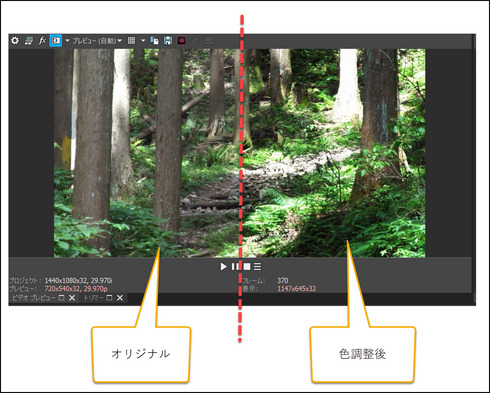
そこで今回は、
全画面プレビューではなくて、
画面分割プレビューについて、
補足のお話をします。
イイダです。
前回の記事で、
使用前と使用後を比較できる、
画面分割プレビューについて、
お話ししましたね。
その464
画面分割プレビューとは?
そうしたところ、
イイダ君の解説は、
画面分割プレビューではなくて、
全画面プレビューじゃないの!
なにやってんのよ、
きちんと解説してよ!
このような、
お叱りのメッセージを、
いただきました。
画面分割プレビューとは
以下のような画のことです。
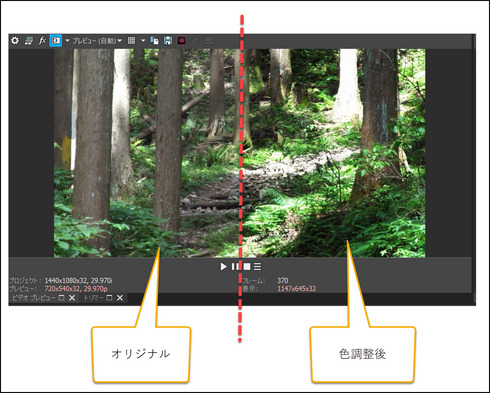
そこで今回は、
全画面プレビューではなくて、
画面分割プレビューについて、
補足のお話をします。
画面分割プレビューは、
デフォルトではOFFです。
そこで、
画に対して色調整を行うと、
あたりまえですが、
色調整後の画が、
プレビュー画面に表示されます。
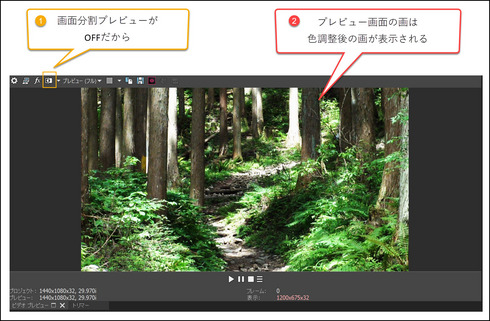
このときに、
いま行った色調整は、
どの程度効いているのかを、
確認したい場合に、
画面分割プレビューを
ONにするのでしたね。
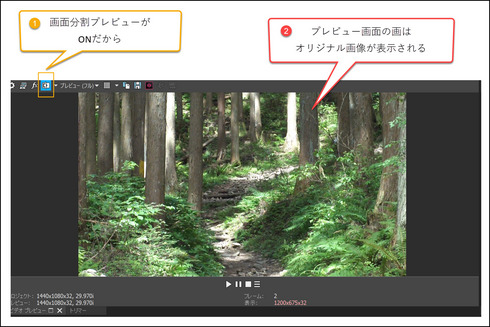
画面分割プレビューとは、
編集中に適用させた、
色調整やビデオFx効果の、
ONとOFFの違いを
簡単に見比べるものです。
そして、
画面分割プレビューの
デフォルトは、
『全画面に適用』なのでした。
ですから、
画面分割プレビューをONにすると、
全画面に適用されるので、
全画面が、
効果の適用前の画、
即ちオリジナルの画になるのです。
ここで、
画面分割プレビューの
オプションを解説します。
画面分割の、
オプションを表示させるには、
画面分割プレビューの右側にある、
下向き三角(▼)をクリックします。

すると、
オプションが開かれます。
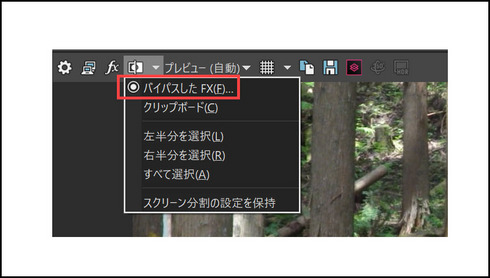
ここで、
貴方が覚えやすいように、
言葉の意味を記しておきますね。
『バイパスしたFX』
『バイパス』とは、
迂回するという意味なので、
編集画面で言っているバイパスとは、
適用した効果を迂回すること、
言葉を変えると、
適用した効果を、
適用していないことにすること、
つまり、
オリジナルの画を
表示させる意味になります。
ここまでを踏まえて、
次に行きます。
このオプション画面の、
読み解き方です。
色調整した画と
比較する対象は2種類あります。
それは、
編集中のオリジナルの画と、
クリップボードに記録されている画の
2種類です。
そして、
そのそれぞれに対して、
表示させる範囲が、
左半分、
右半分、
全画面、
3パターンあるということです。
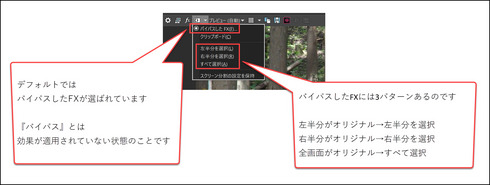
VEGASで編集している貴方にとって、
2種類のうちで特に使うであろうものは、
『バイパスしたFX』です。
バイパスしたFXの対象としている画が、
オリジナルの画だからです。
すると、
実際にはこのように使うのです。
貴方は、
カラーグレーディングを使って、
色調整をしました。
下図は色調整後の画です。
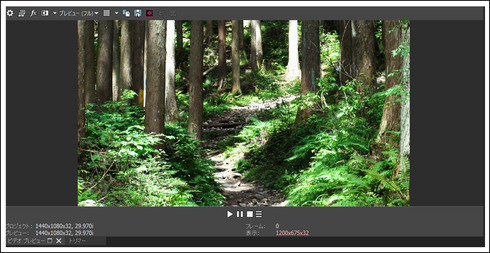
つぎに、
いま行った色調整は、
オリジナルと比較して、
どのくらいの違いがあるのか、
それを確かめるために、
画面分割プレビューを
クリックします。
画面分割プレビューは、
デフォルトが全画面ですから、
オリジナル映像が、
全画面に表示されます。
下図はオリジナルの画になります。
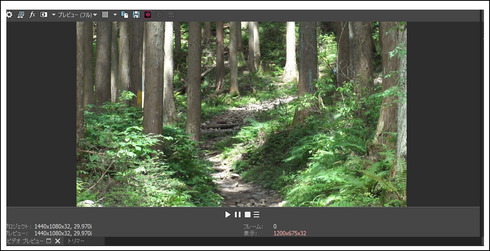
この状態で、
画面分割プレビューを、
カチッ、カチッ、と
クリックを繰り返す度に、
オリジナルと、
色調整後の画が切り替わるので、
大まかな変化を捉えることが出来ます。
次に貴方がすることは、
画面分割プレビューの
オプションを使うのです。
画面分割プレビューの
オプションから
『左半分を選択』をクリックします。
すると、
プレビュー画面の左半分に、
オリジナルの画が表示されます。
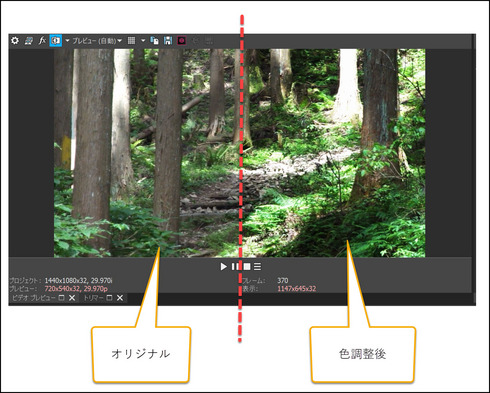
次に貴方は、
オプションから、
『右半分を選択』をクリックします。
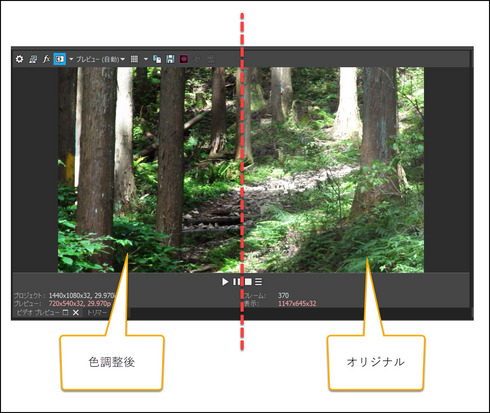
すると、
今度は左半分が、
色調整後の画で、
右半分には、
オリジナルの画が表示されます。
オプションの、
『左半分を選択』と、
『右半分を選択』を、
交互にクリックします。
このような操作を行う事で、
色調整の前後の比較を、
一つの画面の中で確認出来るのです。
蛇足にはなりますが、
左半分を選択、
右半分を選択したとき、
境目には区切り線は表示されません。
区切り線が表示されないのが、
もともとであります。
区切り線が表示されると、
もっと見やすくなると思うのは、
イイダだけでありましょうか?
ビデオFxで、
ブラー効果などを掛けたとき等にも、
使用前・使用後で、
映像効果を確かめたりもします。
このような機能が必要な方は、
ぜひ積極的にお使いになってください。
VEGAS PROでの編集が、
もっと楽しくなるかと思います。
今回はここまでとします。
お疲れ様でした。
山梨のイイダ拝
2種類です。
そして、
そのそれぞれに対して、
表示させる範囲が、
左半分、
右半分、
全画面、
3パターンあるということです。
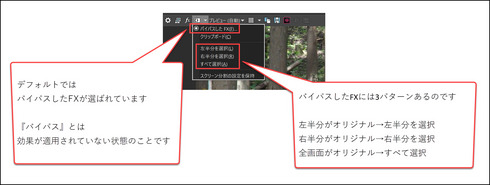
VEGASで編集している貴方にとって、
2種類のうちで特に使うであろうものは、
『バイパスしたFX』です。
バイパスしたFXの対象としている画が、
オリジナルの画だからです。
すると、
実際にはこのように使うのです。
貴方は、
カラーグレーディングを使って、
色調整をしました。
下図は色調整後の画です。
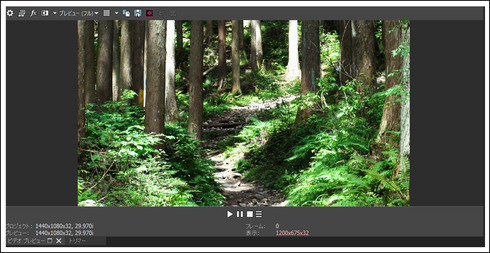
つぎに、
いま行った色調整は、
オリジナルと比較して、
どのくらいの違いがあるのか、
それを確かめるために、
画面分割プレビューを
クリックします。
画面分割プレビューは、
デフォルトが全画面ですから、
オリジナル映像が、
全画面に表示されます。
下図はオリジナルの画になります。
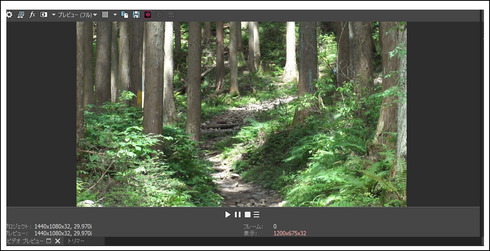
この状態で、
画面分割プレビューを、
カチッ、カチッ、と
クリックを繰り返す度に、
オリジナルと、
色調整後の画が切り替わるので、
大まかな変化を捉えることが出来ます。
次に貴方がすることは、
画面分割プレビューの
オプションを使うのです。
画面分割プレビューの
オプションから
『左半分を選択』をクリックします。
すると、
プレビュー画面の左半分に、
オリジナルの画が表示されます。
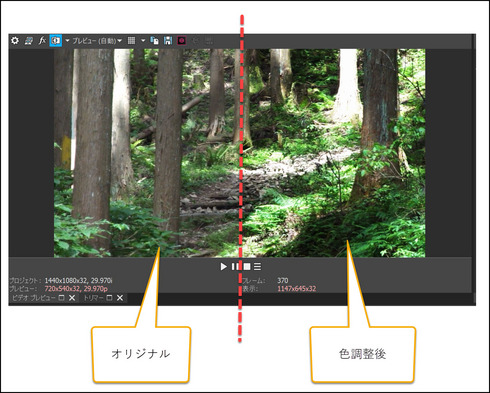
次に貴方は、
オプションから、
『右半分を選択』をクリックします。
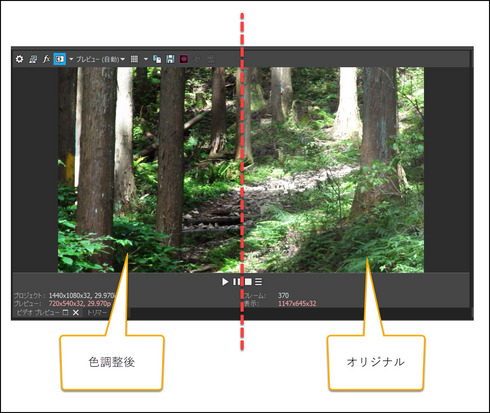
すると、
今度は左半分が、
色調整後の画で、
右半分には、
オリジナルの画が表示されます。
オプションの、
『左半分を選択』と、
『右半分を選択』を、
交互にクリックします。
このような操作を行う事で、
色調整の前後の比較を、
一つの画面の中で確認出来るのです。
蛇足にはなりますが、
左半分を選択、
右半分を選択したとき、
境目には区切り線は表示されません。
区切り線が表示されないのが、
もともとであります。
区切り線が表示されると、
もっと見やすくなると思うのは、
イイダだけでありましょうか?
ビデオFxで、
ブラー効果などを掛けたとき等にも、
使用前・使用後で、
映像効果を確かめたりもします。
このような機能が必要な方は、
ぜひ積極的にお使いになってください。
VEGAS PROでの編集が、
もっと楽しくなるかと思います。
今回はここまでとします。
お疲れ様でした。
山梨のイイダ拝




コメント 0